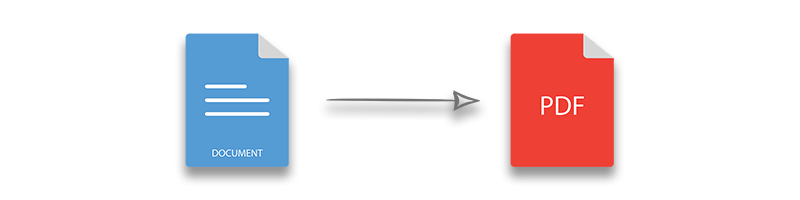
WordからPDFは、最も人気があり、非常に実行されているドキュメント変換の1つです。 DOCXファイルは、印刷または共有される前にPDF形式に変換されます。この記事では、PythonでのDOCXからPDFへの変換を自動化します。手順とコードサンプルは、PythonでDOCXをPDFに変換する方法を示しています。また、WordからPDFへの変換をカスタマイズするためのさまざまなオプションについても学習します。
- DOCXからPDFへの変換用のPythonライブラリ
- PythonでDOCXをPDFに変換する
- Python DOCXから特定のPDF標準を使用したPDFへ
- DOCXのページ範囲をPDFに変換する
- DOCXの画像圧縮をPDFに適用する
DOCXからPDFへの変換用のPythonライブラリ-無料ダウンロード
DOCXドキュメントをPDF形式に変換するには、Aspose.Words forPythonを使用します。これは、Word文書を作成および操作するための機能豊富なPythonライブラリです。さらに、DOCXファイルを忠実度の高いPDF形式に変換できます。ライブラリはPyPIでホストされており、次のpipコマンドを使用してインストールできます。
pip install aspose-words
PythonでDOCXをPDFに変換する
以下は、PythonでDOCXドキュメントをPDFに変換する手順です。
- Documentクラスを使用してDOCXドキュメントをロードします。
- Document.save()メソッドを使用してDOCXドキュメントをPDFに変換します。
次のコードサンプルは、DOCXファイルをPDFに変換する方法を示しています。
import aspose.words as aw
# Load word document
doc = aw.Document("calibre.docx")
# Save as PDF
doc.save("PDF.pdf")
Python DOCXからPDFへの特定の標準
PDF/Aなどの変換されたPDFドキュメントの特定の標準を指定することもできます。以下は、Pythonを使用したDOCXからPDFへの変換でPDF標準を指定する手順です。
- Documentクラスを使用してDOCXドキュメントをロードします。
- PdfSaveOptionsクラスのオブジェクトを作成し、PdfSaveOptions.complianceプロパティを使用してPDF標準を設定します。
- Document.save()メソッドを使用してDOCXドキュメントをPDFに変換します。
次のコードサンプルは、DOCXからPDFへの変換で特定の標準を設定する方法を示しています。
import aspose.words as aw
# Load word document
doc = aw.Document("calibre.docx")
# Create save options and set compliance
saveOptions = aw.saving.PdfSaveOptions()
saveOptions.compliance = aw.saving.PdfCompliance.PDF17
# Save as PDF
doc.save("PDF.pdf", saveOptions)
PythonDOCXからPDFへ-ページ範囲の変換
PDF形式に変換するページの範囲を指定することもできます。このために、PdfSaveOptions.page_setプロパティを使用できます。次のコードサンプルは、DOCXドキュメントのページの範囲をPDFに変換する方法を示しています。
import aspose.words as aw
# Load word document
doc = aw.Document("calibre.docx")
# Create save options and set page range
saveOptions = aw.saving.PdfSaveOptions()
saveOptions.page_set = aw.saving.PageSet([0, 1])
# Save as PDF
doc.save("PDF.pdf", saveOptions)
PythonでのDOCXからPDFへ-画像圧縮を適用する
Aspose.Words for Pythonでは、変換されたPDFドキュメントに画像圧縮を適用することもできます。さらに、画像のJPEG品質を指定できます。以下は、PythonでDOCXをPDFに変換するときに画像圧縮を設定する手順です。
- Documentクラスを使用してDOCXドキュメントをロードします。
- PdfSaveOptionsクラスのオブジェクトを作成します。
- PdfSaveOptions.image_compressionプロパティを使用して画像圧縮を設定します。
- PdfSaveOptions.jpeg_qualityプロパティを使用してJPEG品質を設定します。
- Document.save()メソッドを使用してDOCXドキュメントをPDFに変換します。
次のコードサンプルは、DOCXからPDFへの変換で画像圧縮を設定する方法を示しています。
import aspose.words as aw
# Load word document
doc = aw.Document("calibre.docx")
# Create save options and set image compression
saveOptions = aw.saving.PdfSaveOptions()
saveOptions.image_compression = aw.saving.PdfImageCompression.JPEG
saveOptions.jpeg_quality = 100 # Use JPEG compression at 50% quality to reduce file size.
# Save as PDF
doc.save("PDF.pdf", saveOptions)
PythonDOCXからPDFライブラリへ-無料のライブラリライセンスを取得
評価の制限なしにAspose.Words for Pythonを使用するために、一時ライセンスを取得できます。
結論
この記事では、PythonでDOCXファイルをPDFに変換する方法を学びました。さらに、PythonでDOCXからPDFへの変換をカスタマイズするためのさまざまなオプションを見てきました。 Aspose.Words for Pythonの詳細については、ドキュメントを使用してください。ご不明な点がございましたら、フォーラムからお気軽にお問い合わせください。